יכול להיות מצב שנצטרך לספור קבצים / תיקיות בתיקייה נתונה. סוג זה של נתונים נדרש במיוחד למטרות אוטומציה או כדי לשמור על הנתונים הסטטיסטיים. תהיה הסיבה אשר תהיה, ספירת הקבצים באופן ידני תעבור זמן רב אם יש הרבה קבצים בתיקיה. ל- Windows אפשרויות שונות העומדות לרשות המשתמשים שלה בספירה. במאמר זה בואו נדון בדרכים השונות להשיג את המספר הכולל של קבצים בתיקיה ואת המספר הכולל של סוג הקובץ הספציפי בתיקיה.
פתרון 1: מ- Explorer
לְהַחזִיק חלונות + r במקשים לפתיחת סוג המודעה של חלון הפעלה מגלה ארצות ופגע להיכנס
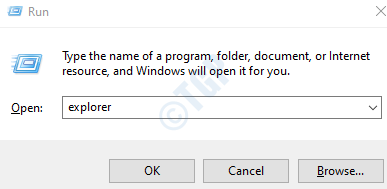
לחלופין, תוכל ללחוץ פעמיים על סמל סייר הקבצים בשורת המשימות כדי לפתוח את חלון הסייר.
אתה יכול גם לעשות זאת על ידי החזקת מקשי Windows + e יחד.
אתר את התיקיה ממנה יש לספור את מספר הקבצים הכולל.
שיטה 1: מהפינה השמאלית התחתונה
מקרה 1: ספר את המספר הכולל של קבצים
עבור לתיקייה, בפינה השמאלית התחתונה תוכל לראות את המספר הכולל של פריטים בתיקיה זו.
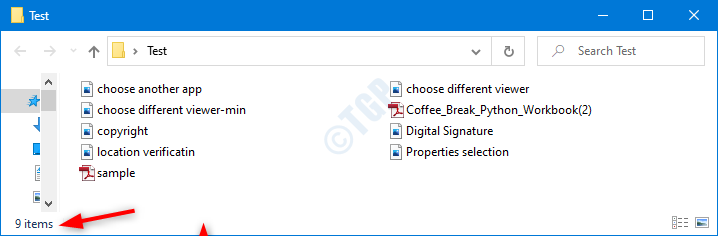
מקרה 2: ספירת סיומות קבצים ספציפיות
בתוך ה לחפש בכרטיסייה, בפינה השמאלית העליונה של החלון, הקלד את *. ופגע להיכנס
לדוגמה, אם ברצונך לספור את המספר הכולל של קבצי pdf בתיקיה, בכרטיסיה חיפוש, אמור, * .pdf, ופגע להיכנס.
בפינה השמאלית התחתונה, אתה יכול לראות את הספירה. עיין בתמונת המצב שלמטה.
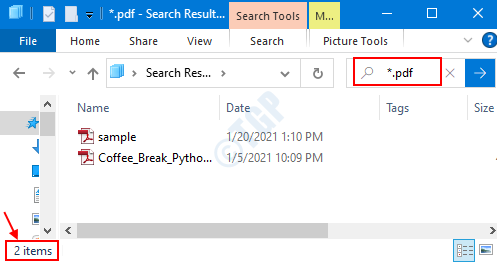
שיטה 2: שימוש בהגדרות כרטיסיית תצוגה
מקרה 1: ספר את המספר הכולל של קבצים
מתפריט התיקיה,
- מ נוף הכרטיסייה.
- בחר את חלונית פירוט
- בצד ימין, חלונית הפרטים מופיעה עם המספר הכולל של פריטים (קבצים / תיקיות) בתוך אותה תיקייה.
לחלופין, לחץ במקום כלשהו על המסך (למעט פריטים או אפשרויות תפריט) ולחץ Ctrl + Alt + P כדי לפתוח את חלונית הפרטים.
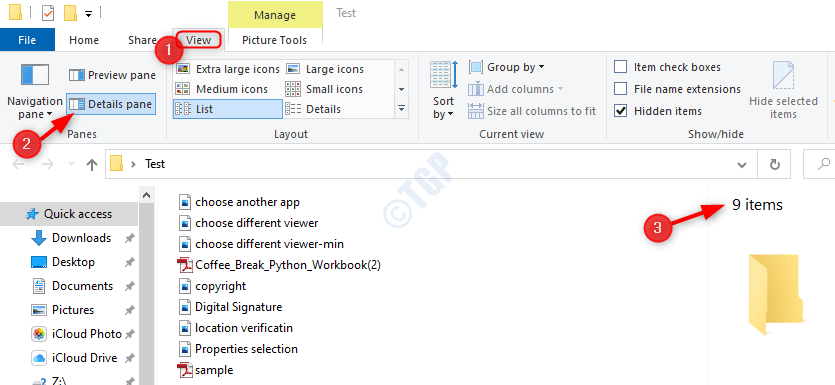
מקרה 2: ספירת סיומות קבצים ספציפיות
בתוך ה לחפש בכרטיסייה, בפינה השמאלית העליונה של החלון, הקלד את *. ופגע להיכנס
לדוגמה, אם ברצונך לספור את המספר הכולל של קבצי pdf בתיקיה, בכרטיסיה חיפוש, אמור, * .pdf, ופגע להיכנס.
כעת, עקוב אחר ההוראות תחת מקרה 1 והפעל את חלונית הפרטים, תוכל לראות את הספירה בחלונית הפרטים.
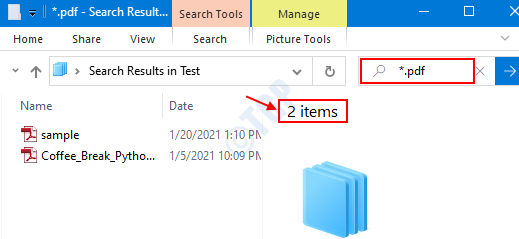
שיטה 3: מתוך מאפיינים
שלב 1: לחץ באמצעות לחצן העכבר הימני על התיקיה ובחר נכסים
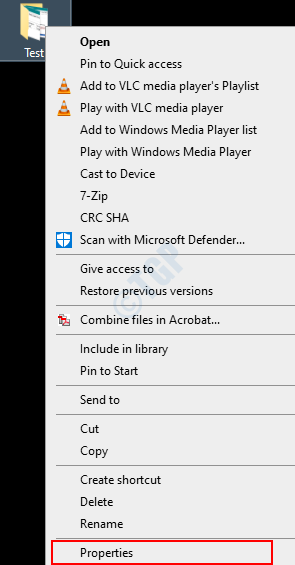
שלב 2: בחלון המאפיינים, תחת כללי לשונית, מכיל בסעיף יש ספירת פריטים (קבצים ותיקיות) בתוך אותה תיקייה.
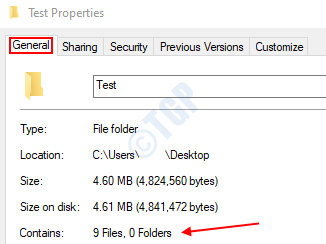
פתרון 2: משורת הפקודה
פתח חלון הפעלה (חלונות + r) וסוג cmd ולחץ להיכנס.
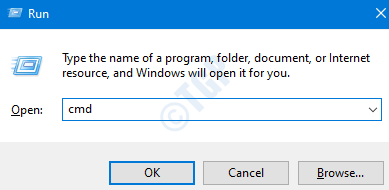
בחלון שורת הפקודה, נווט אל מיקום התיקיה באמצעות chdir פקודה כדלקמן:
chdir
לדוגמא, כדי לנווט לתיקיית הבדיקה שנמצאת על שולחן העבודה, אנו נותנים את הנתיב המלא שלה כדלקמן:
chdir C: \ Users \ User1 \ Desktop \ Test
מקרה 1: ספר את המספר הכולל של קבצים
כעת, כי הספריה שונה לתיקיה הנדרשת. אנחנו אומרים,
דיר
בתחתית, אנו יכולים לראות את ספירת הקבצים. עיין בתמונה למטה.
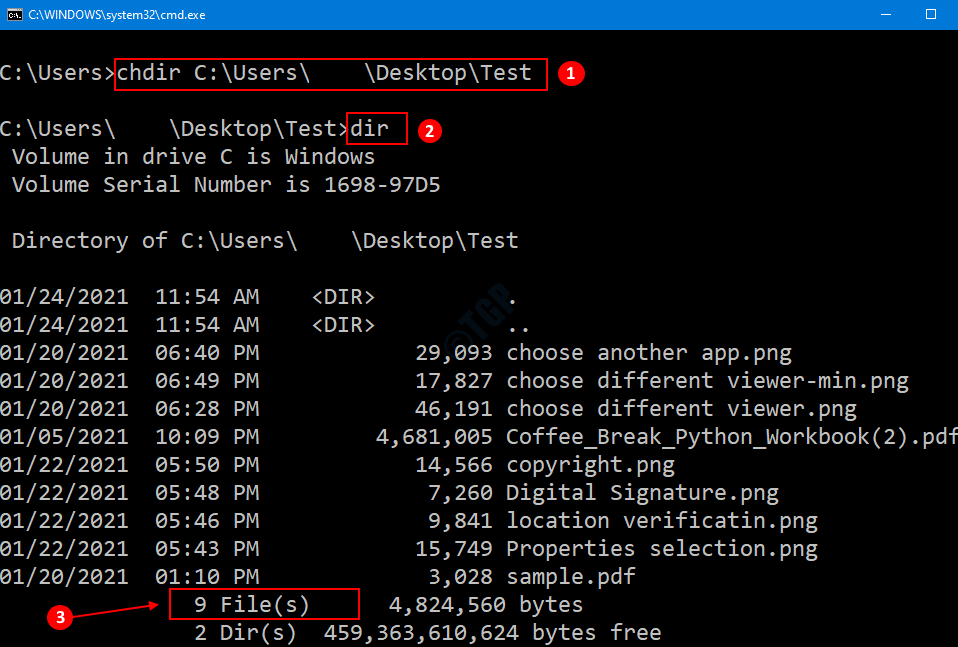
מקרה 2: ספירת סיומות קבצים ספציפיות
על מנת למצוא את ספירת סוג הקובץ הספציפי בתיקיה, אנו נותנים את הפקודה,
דיר *.
לדוגמא, אם אנו רוצים למצוא את המספר הכולל של קבצי ה- Pdf בתיקיית הבדיקה אנו אומרים,
dir * .pdf
עיין בתצלום המופיע למטה
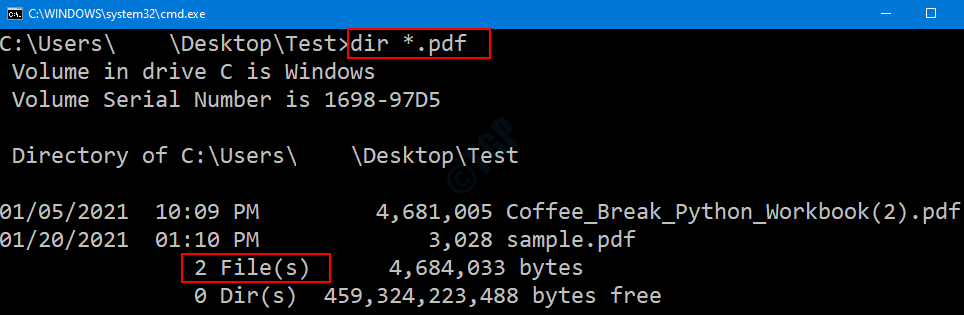
פתרון 3: מ- Power Shell
פתח חלון הפעלה (חלונות + r) וסוג פגז כוח ולחץ להיכנס.
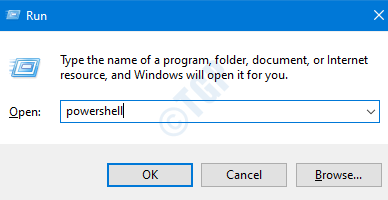
מקרה 1: ספר את המספר הכולל של קבצים
בחלון powershell, הקלד את הפקודה הבאה
מארח כתיבה (| מידה)
לדוגמה, אם אנו רוצים לחתוך את הקובץ במבחן התיקיה שנמצא בתיקיית שולחן העבודה, עלינו לציין את הדברים הבאים,
מארח כתיבה (C: \ Users \ User1 \ Desktop \ Test | מידה)
לקבלת פרטים נוספים, עיין בתצלום הבא.

מקרה 2: ספירת סיומות קבצים ספציפיות
על מנת למצוא את ספירת סוג הקובץ הספציפי בתיקיה, אנו נותנים את הפקודה,
מארח כתיבה (* .pdf | מידה)
לדוגמא, אם אנו רוצים למצוא את המספר הכולל של קבצי ה- Pdf בתיקיית הבדיקה אנו אומרים,
מארח כתיבה (C: \ Users \ User1 \ Desktop \ Test * .pdf | מידה) .ספירה
עיין בתצלום המופיע למטה

זה הכל. תודה שקראת. מקווה שזה היה אינפורמטיבי. אנא הגיב והודיע לנו על הפיתרון שהכי אהבת.

